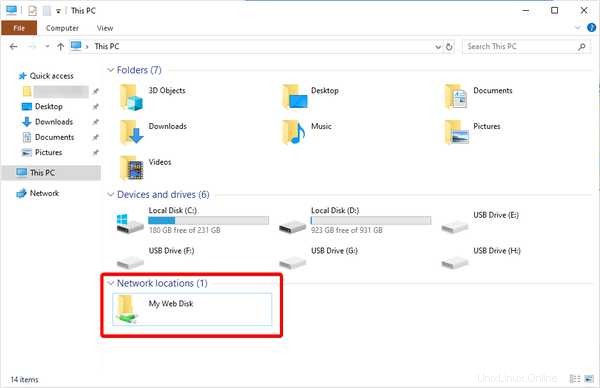cPanel nabízí několik různých možností, jak nahrávat a stahovat soubory do az vašeho hostitele. Zatímco nejoblíbenější metodou by bylo FTP a dokonce i vestavěný správce souborů cPanel dokáže přenášet soubory, cPanel také poskytuje alternativní metodu pro přímé připojení souborového systému vzdáleného hostitele k vašemu místnímu počítači.
Tato příručka se bude zabývat tím, jak nastavit účet Web Disk v cPanelu a jak se k němu připojit z místního počítače.
Vytvořte si účet webového disku
Pro připojení k webovému disku můžete použít uživatelské jméno a heslo vašeho cPanelu, které vám umožní přístup k celé domovské složce cPanelu.
Jinak, chcete-li mít také větší kontrolu nad tím, jaké adresáře jsou přístupné uživateli, který se připojuje, můžete vytvořit nového uživatele webového disku z cPanelu.
Chcete-li vytvořit nového uživatele webového disku, nejprve přejděte na Webový disk odkaz ve vašem cPanelu pod Soubory kategorie:
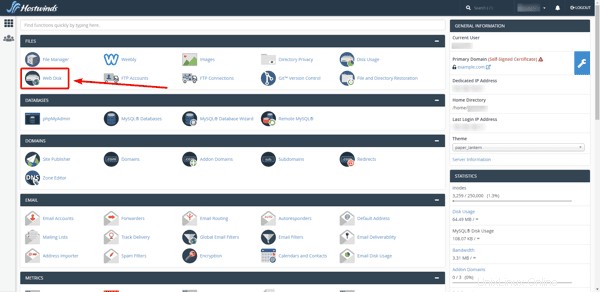
Na stránce Web Disk budete moci vyplnit formulář pro vytvoření nového uživatele:
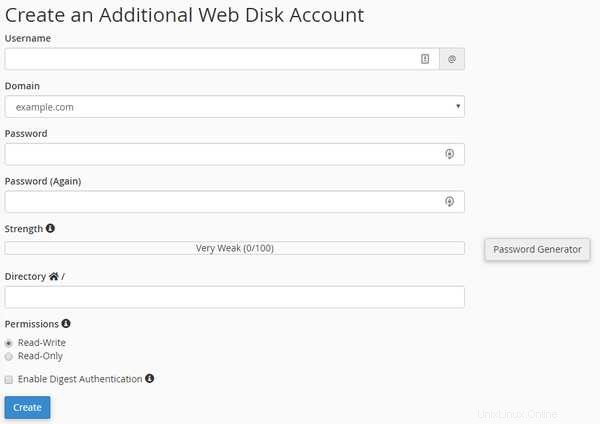
Budete muset zadat následující:
- Uživatelské jméno :Zadejte název účtu.
- Doména :Určete, pro kterou doménu je účet určen (pouze pokud máte v cPanelu více domén).
- Heslo :Nastavte heslo účtu.
- Adresář :Určete, ke kterému adresáři má účet přístup (účet bude mít přístup k tomuto adresáři a všem jeho podadresářům).
- Oprávnění :Určete, zda uživatel může pouze prohlížet/číst soubory a složky nebo zda má také oprávnění k zápisu ke změně souborů.
- Povolte ověřování algoritmu Digest :Toto zaškrtněte, chcete-li povolit ověřování digest. Přístup k webovému disku z počítače se systémem Windows 7+ vyžaduje buď certifikát SSL pro vaši doménu, který zašifruje připojení, nebo povolí ověřování digest, aby bylo možné nešifrované připojení.
Připojit ze systému Windows
Chcete-li nejprve získat požadované přístupové údaje pro připojení, vraťte se do sekce Webový disk vašeho cPanelu a klikněte na Konfigurovat klientský přístup pro účet, ke kterému se chcete připojit:

Poté vyberte možnost, která odpovídá vašemu operačnímu systému, a zobrazí podrobnosti o připojení k vašemu účtu.
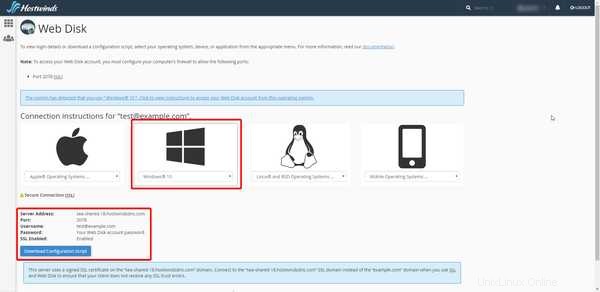
U některých systémů také nabídne možnost Stáhnout konfigurační skript . Tento skript si můžete stáhnout a spustit, abyste se pokusili nastavit připojení Web Disk automaticky.
Chcete-li nastavit připojení Windows, otevřete prohlížeč souborů a v postranním panelu klikněte na „Tento počítač“. Poté na kartě 'Počítač' v horní části vyberte 'Přidat umístění v síti.'
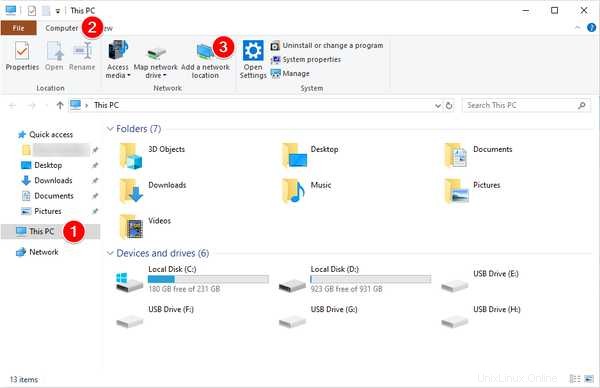
Tím se otevře nové okno pro Průvodce přidáním síťového umístění.
Klikněte na Další pokračujte pomocí Průvodce přidáním síťového umístění, dokud vás nevyzve k zadání síťové adresy.
Pokud váš cPanel zobrazoval v podrobnostech připojení, že SSL povoleno je povoleno, pak začněte síťovou adresu pomocí https:// , jinak pomocí HTTP:// následuje Adresa serveru , dvojtečka ( :) a poté Port číslo.
Příklad:
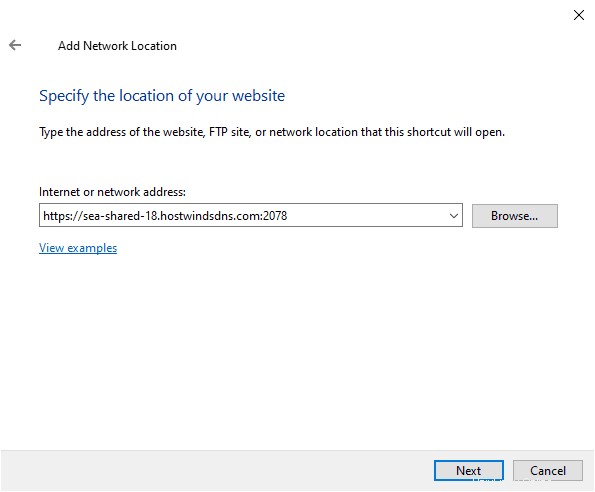
Když kliknete na Další, budete vyzváni k zadání Uživatelského jména a Heslo pro účet Web Disk. Zadejte je a případně si je zapamatujte, poté klikněte na OK .
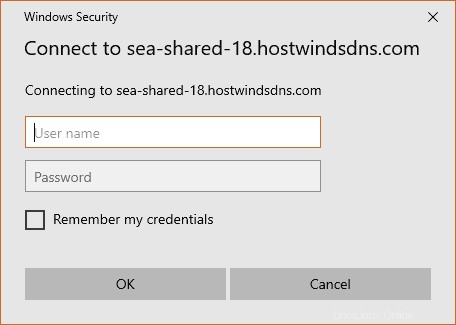
Zadejte název síťového umístění a klikněte na Další .
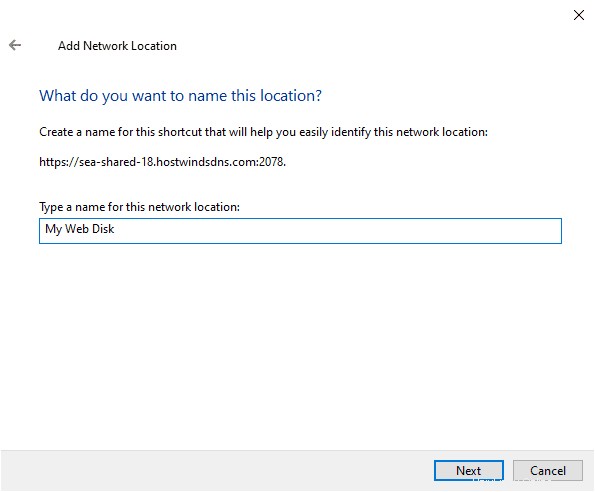
Dokončete nastavení kliknutím na Další ještě jednou.
Webový disk bude uložen jako síťové umístění, ke kterému máte přístup v části 'Tento počítač' vašeho prohlížeče souborů Windows.